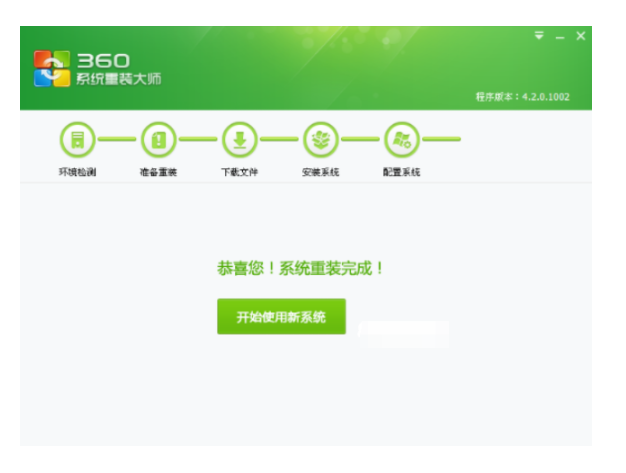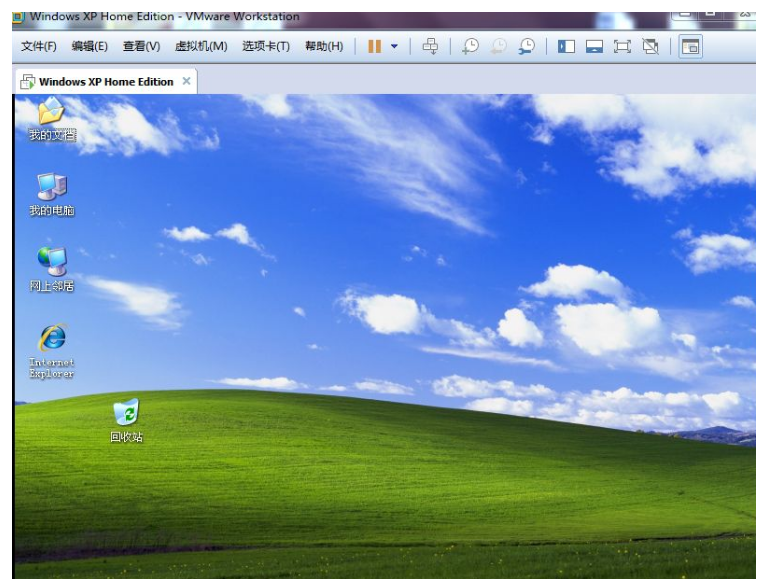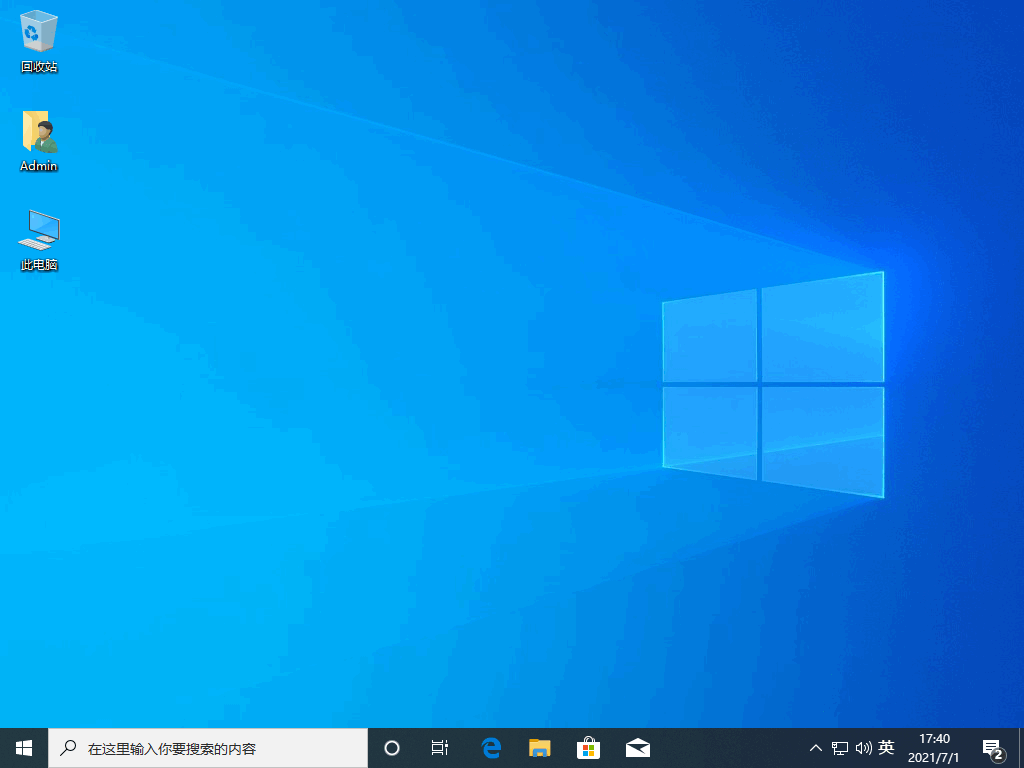电脑重装系统win7如何操作?电脑重装系统教程
如今市面上有很多装机软件可以帮助我们快速一键重装系统,所以当我们遇到电脑故障解决不了的时候,可以选择一键重装系统。有网友想了解电脑重装系统win7如何操作比较简单,下面小编就给大家演示下简单的电脑怎么重装系统教程。
工具/原料:
系统版本:windows7旗舰版
品牌型号:联想Thinkpad X270
软件版本:小白三步装机版1.0
WEEX交易所已上线平台币 WEEX Token (WXT)。WXT 作为 WEEX 交易所生态系统的基石,主要用于激励 WEEX 交易平台社区的合作伙伴、贡献者、先驱和活跃成员。
新用户注册 WEEX 账户、参与交易挖矿及平台其他活动,均可免费获得 WXT 空投奖励。
方法/步骤:
1、下载安装小白三步装机版软件并打开,在主页面选择win7系统,点击立即重装。

2、此时将会下载相关的系统镜像以及设备驱动等等。

3、环境部署之后,点击立即重启。

4、在windows启动管理器页面,选择第二项进入小白pe系统。

5、进入之后将会自行安装windows7系统。

6、上述操作都完成后,点击立即重启。
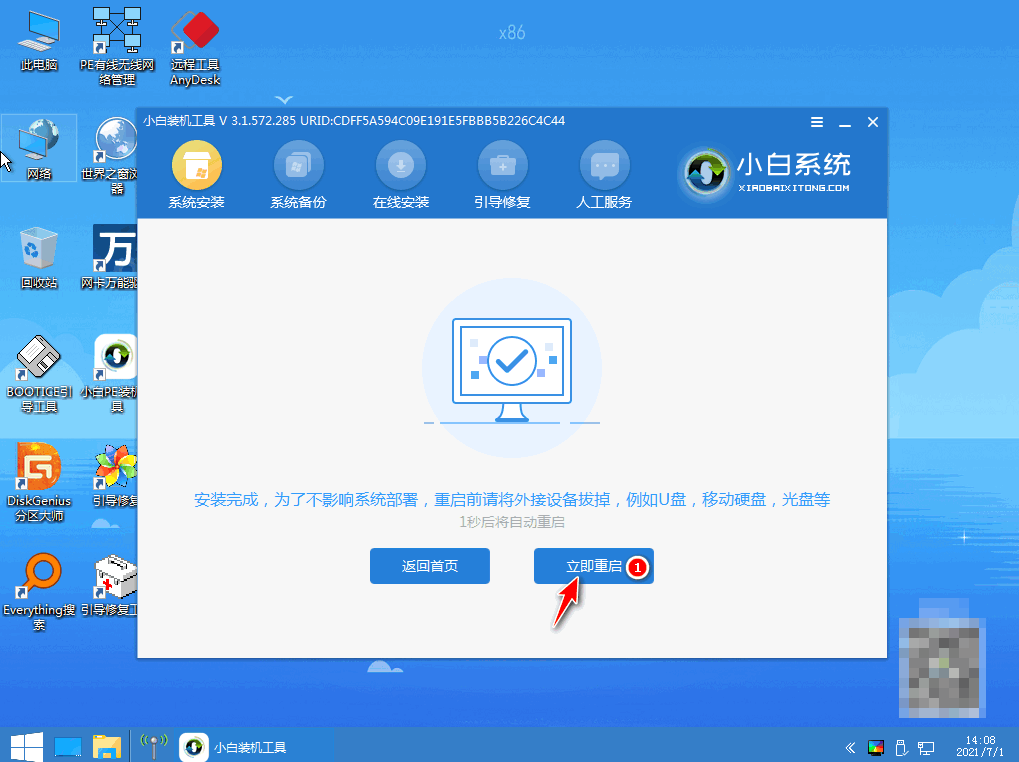
7、耐心等待,再次重启电脑,最终会进入windows7系统的界面当中,就表示安装windows7系统成功。

本站资源均来源于网络或网友投稿,部分资源未经测试,难免存在BUG,所有资源只限于学习研究,不得商用。如使用本站下载的资源造成任何损失或发生侵权行为,均与本站无关。如不接受本声明请勿下载!本站资源如有侵权,请联系QQ:497149677核实后立即删除!
最客资源网 » 电脑重装系统win7如何操作?电脑重装系统教程
最客资源网 » 电脑重装系统win7如何操作?电脑重装系统教程